Spajanje web kamere na računalo
Pravilno spojen na PC web kameru omogućuje snimanje videozapisa ili komunikaciju s drugim ljudima na Internetu. U okviru ovog članka razgovarati ćemo o procesu povezivanja i naknadnoj provjeri takvog uređaja.
sadržaj
Povezivanje kamere s računalom
Unatoč raznolikosti mrežica, proces njihova povezivanja i daljnje upotrebe nije mnogo drugačiji.
Korak 1: Priprava
U fazi odabira web-kamere morate unaprijed saznati koja su USB sučelja prisutna na vašem računalu i kupiti kompatibilni uređaj.

Ako fotoaparat nije opremljen mikrofonom, uređaj za snimanje zvuka mora biti kupljen i zasebno priključen. Inače, fotoaparat odašilje samo video signal.

Kod spajanja web kamere s ugrađenim mikrofonom, potrebna je utičnica "3,5 mm" za odgovarajuću svrhu.

Nakon dovršetka provjere kompatibilnosti računala i kamere, možete nastaviti vezu.
Korak 2: Povezivanje
Proces povezivanja web kamere s računalom je najjednostavniji korak, jer ima mnogo sličnosti s povezivanjem većine drugih perifernih uređaja. Štoviše, uputa je potpuno relevantna ako koristite laptop.
- Ako je potrebno, spojite fotoaparat i uključeni USB kabel. U većini slučajeva žica je ugrađena.
- Bez isključivanja računala, spojite web kameru na USB priključak na stražnjoj strani sustava.
- Ako je potrebno, priključite dodatnu žicu "3,5 mm priključak" pomoću utičnice za mikrofon. Obično željeni ulaz označen je ružičastom i odgovarajućom ikonom.

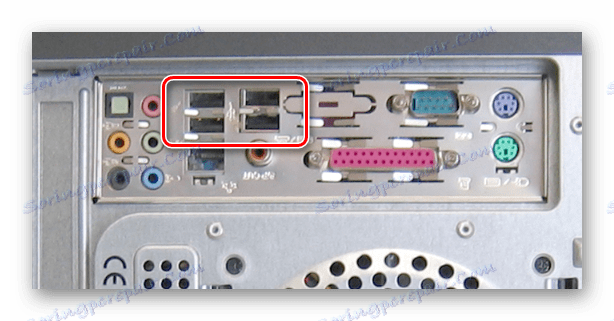
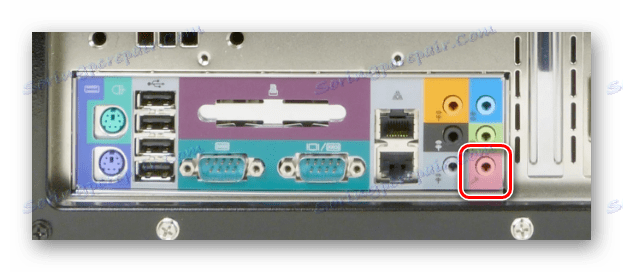
Ako se uspješno povežete, dobit ćete zvučni upozorenje, a na taj se postupak može smatrati potpunim.
Korak 3: Instalirajte softver
Neki modeli web kamere, osim veze, također zahtijevaju instalaciju posebnog softvera koji dolazi s uređajem. Obično potrebni upravljački programi i softver automatski se instaliraju s optičkih medija.
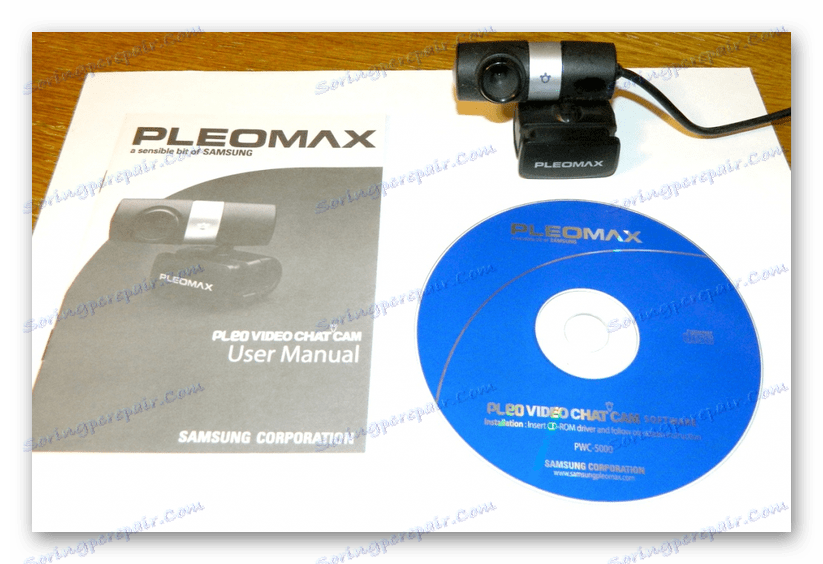
Ponekad je potrebno preuzeti i instalirati odgovarajući softver s službene web stranice proizvođača:
Automatski ažurirajte upravljačke programe za web kameru, možete koristiti Rješenje Driverpack ili DriverMax ,
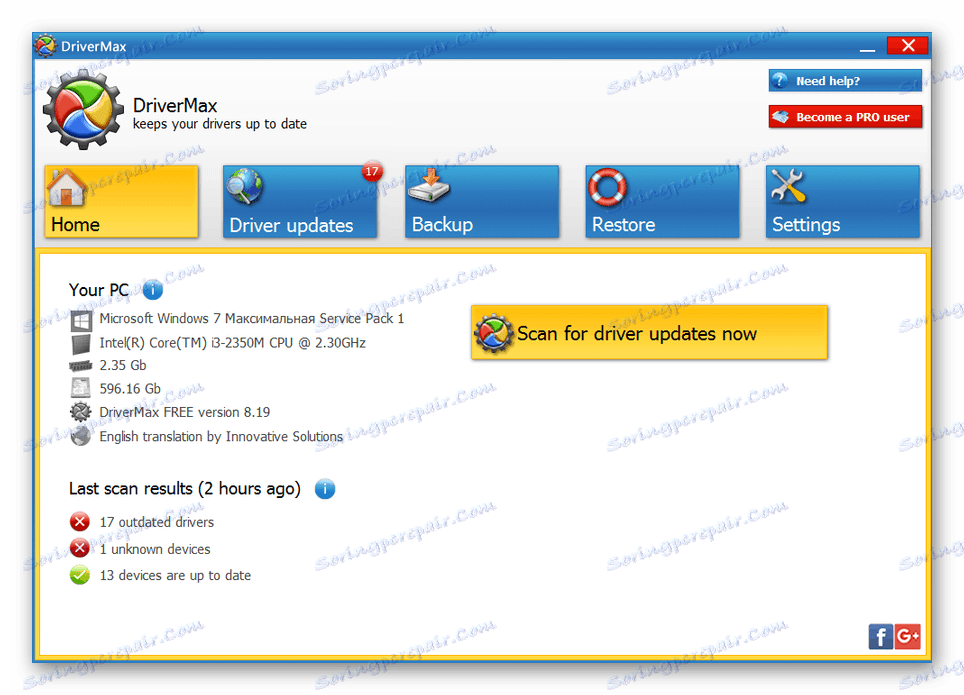
Više detalja: Kako ažurirati upravljačke programe na računalu pomoću DriverPack Solution
Ako specifikacija fotoaparata ne specificira zahtjeve za softver, instalacija nije potrebna.
Korak 4: Provjerite
Nakon spajanja i instaliranja posebnog softvera, važno je provesti provjeru performansi uređaja. Taj je postupak opisan pomoću primjera. Windows 7 , ali je uputa vrlo važna za ostale verzije operacijskog sustava.
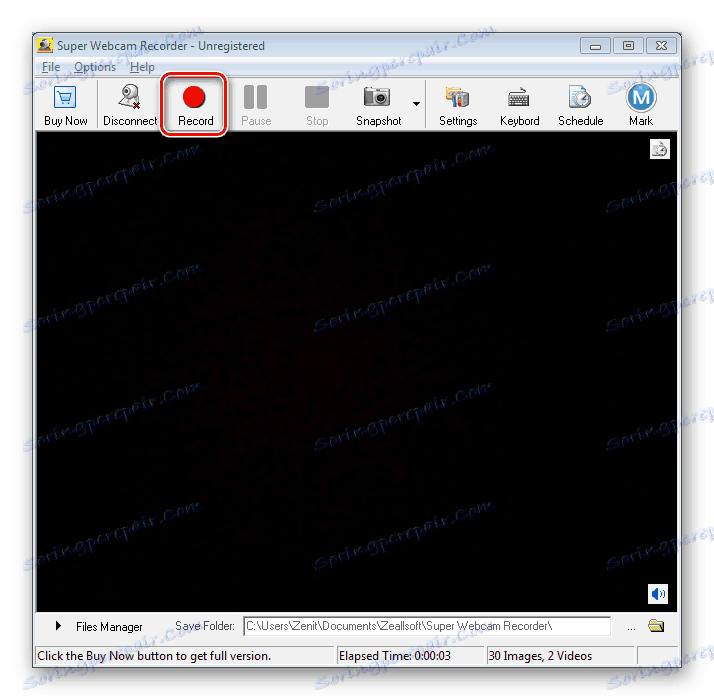
Više detalja: Kako provjeriti fotoaparat na računalu
Korak 5: Postavljanje
Ako web-kamera nakon povezivanja i provjere slike nije način na koji želite, možete je konfigurirati. Da biste promijenili parametre, potreban vam je poseban softver, bilo da se radi o paketu ili Skype ,

Više detalja: Kako postaviti kameru u Skypeu
Postavke web sučelja također su prisutne u mnogim programima dizajniranima za snimanje videozapisa.
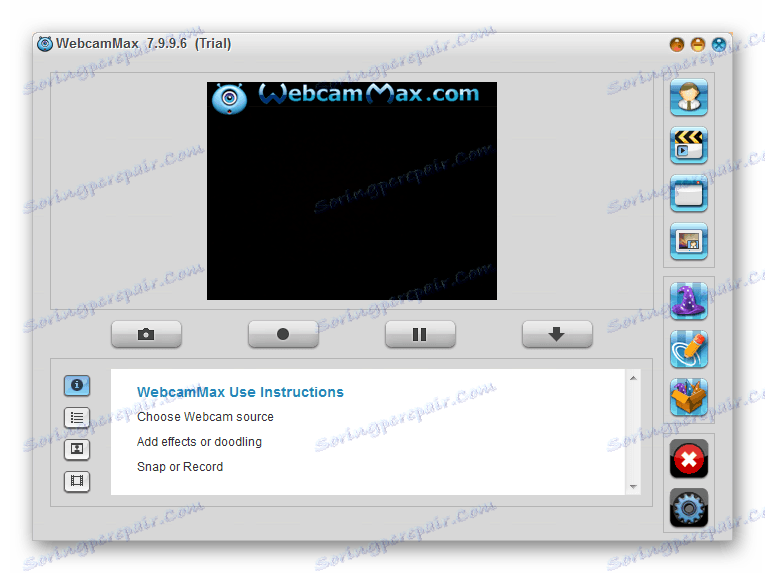
Više detalja: Programi za snimanje videozapisa s web kamere
Rješavanje problema
U slučaju bilo kakvih problema s radom web kamere, pripremili smo odgovarajući članak o njihovom uklanjanju.
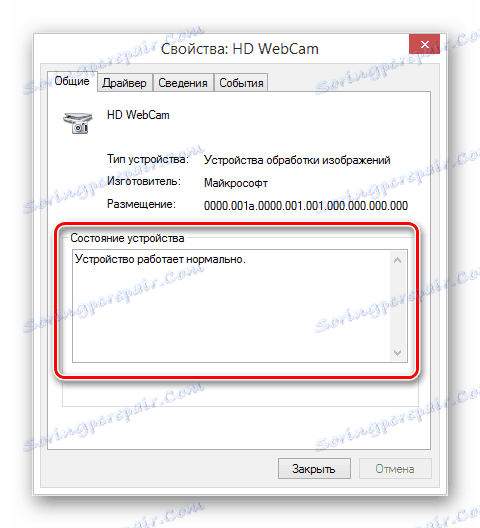
Više detalja: Što učiniti ako web kamera ne radi
U nekim slučajevima možda će biti potrebno ručno omogućiti web kameru.
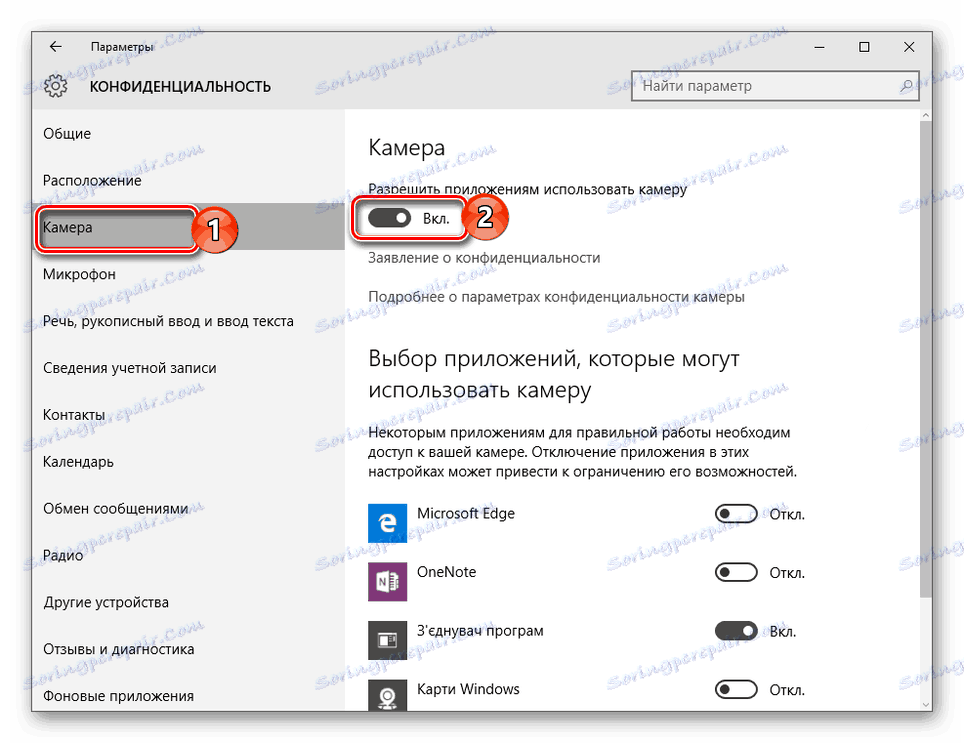
Pročitajte više: Kako uključiti fotoaparat Windows 8 , Windows 10
zaključak
Razmatrali smo samo glavne aspekte veze, koji se primjenjuju na većinu modela web kamera. U slučaju pitanja, možete nas kontaktirati u komentarima.